如何更新桌面/笔记本电脑上的Telegram
你想知道如何在桌面/电脑(Windows)上更新Telegram吗?如果你需要更大的屏幕和更多的存储空间访问,那么在电脑上下载Telegram是必不可少的。为了了解如何安装应用,你应该知道如何在电脑上安装Telegram。一旦安装了应用并开始使用,你就有责任在电脑上更新Telegram,以免错过新功能。
如何在笔记本电脑/电脑上更新Telegram
更新桌面/笔记本电脑上Telegram的步骤
步骤1- 打开Telegram: 首先,你需要打开你的电脑上的Telegram桌面应用。Telegram应用的图标有一个白色背景、蓝色圆圈和白色纸飞机。在你的桌面上查找带有此标志的应用,或者搜索它。一旦在电脑上找到这个应用,双击它以打开。
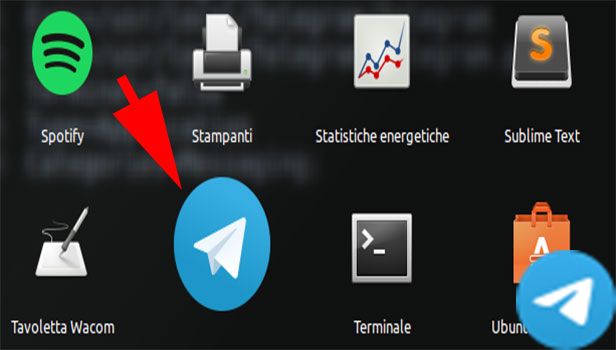
步骤2- 点击三个横条: 打开应用后,它将显示一个主屏幕。在屏幕的左上角,有一个省略号或三个横线的图标。点击这三个横线图标以显示更多选项。
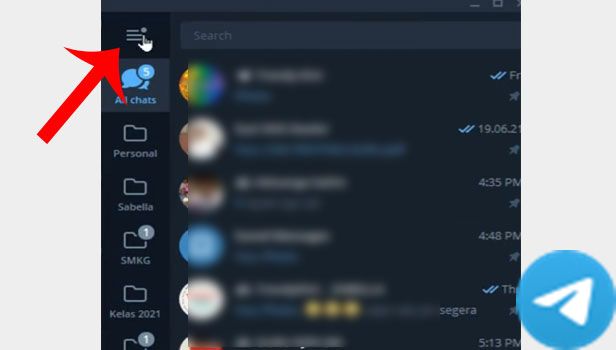
步骤3- 点击设置: 一侧栏将覆盖聊天列表,显示一系列选项,包括个人资料。点击列表中的最后一个选项。这是“设置”选项。
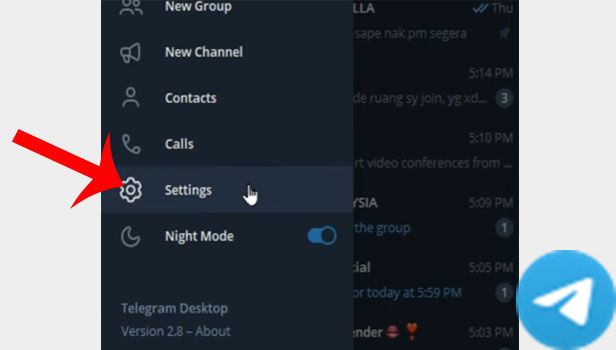
步骤4- 点击高级: 点击“设置”选项后,一个新窗口将出现在屏幕中央。屏幕将显示一系列选项。点击列表中的倒数第二个选项。这是“高级”选项。
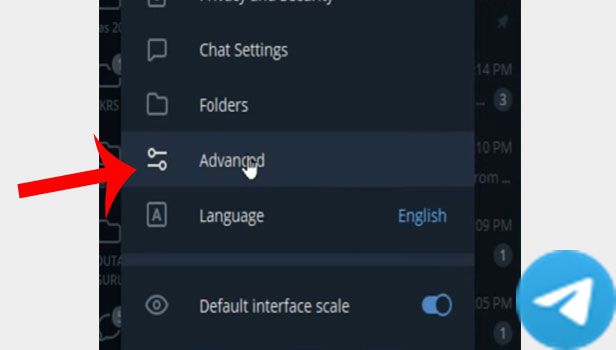
步骤5- 开启'自动更新'并点击检查更新: “高级”选项将揭示一个较长的选项列表。每个子标题下都有一个选项列表。滚动一下,以查看“版本和更新”的子标题。它位于拼写检查器下面。
- 此子标题下的最后一个选项以蓝色文字突出显示。如果您的Telegram未更新到最新版本,该文字会写“更新Telegram”。
- 点击它以更新Telegram。
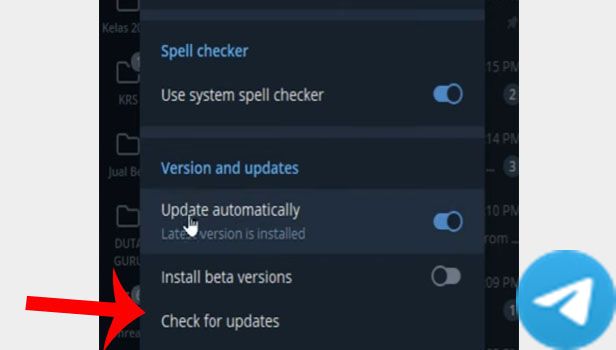
为了管理进一步的更新,您可以更改设置以自动更新。在此子标题下,第一个选项允许您自动更新。旁边有一个按钮。您可以点击或从左到右拖动按钮来开启此设置。
通过这样做,您现在将只收到有关Telegram新版本的更新弹出通知。此弹出通知将出现在屏幕左下角。您只需点击此通知,更新就会自动安装。
这样,您就可以轻松地在桌面/Laptop(Windows)上更新Telegram。此外,如果您允许自动更新,就不必担心经常更新应用。